在日常生活中,我们经常需要在手机上安装各种应用来满足不同的需求,而为了保护个人隐私和数据安全,我们也经常会选择设置密码来保护手机上的应用。针对华为手机用户来说,如何设置应用密码成为了一个常见的问题。华为手机提供了多种设置应用密码的方法,让用户可以根据自己的需求和习惯来选择最合适的方式来保护手机中的应用。接下来我们就来详细了解一下华为手机应用设置密码的方法。
华为手机应用设置密码方法
方法如下:
1.点击手机中的设置标签,打开设置页面。
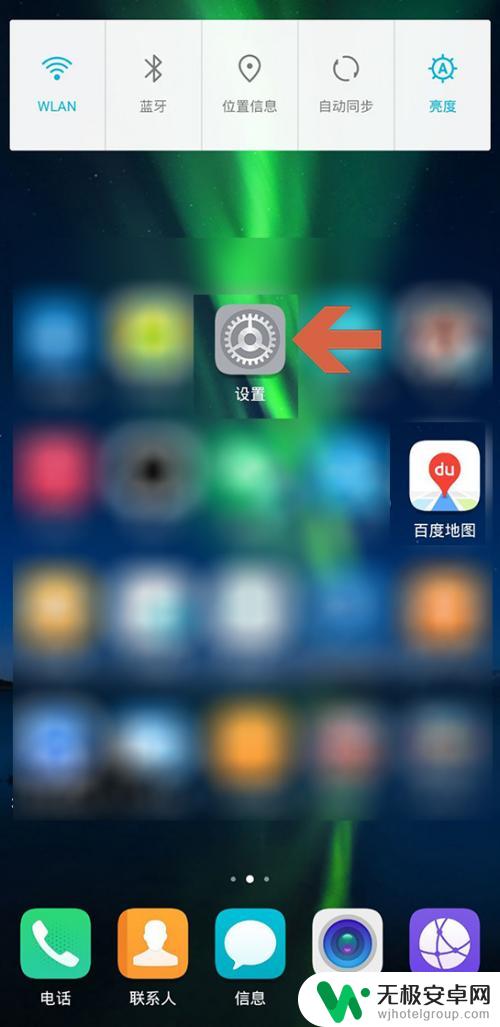
2.点击设置页面中的【安全和隐私】选项。
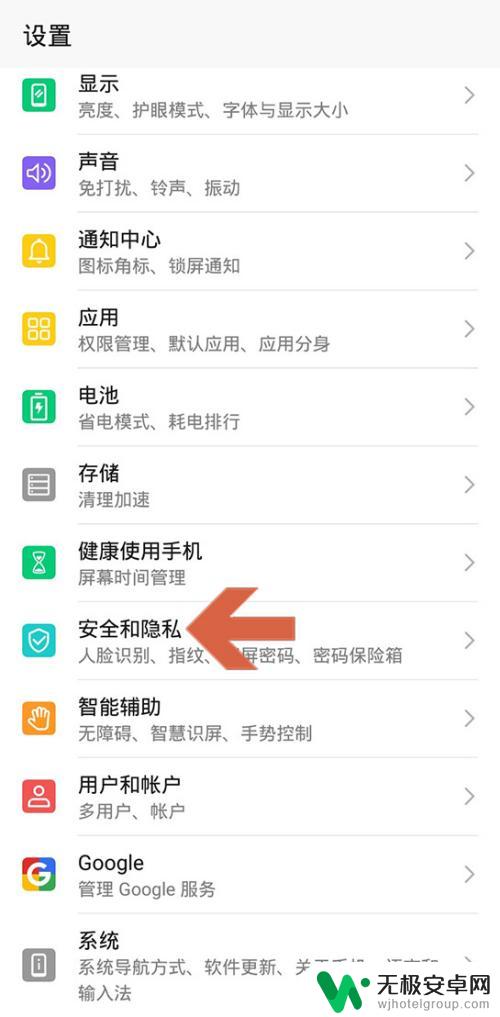
3.点击安全和隐私页面中的【应用锁】。
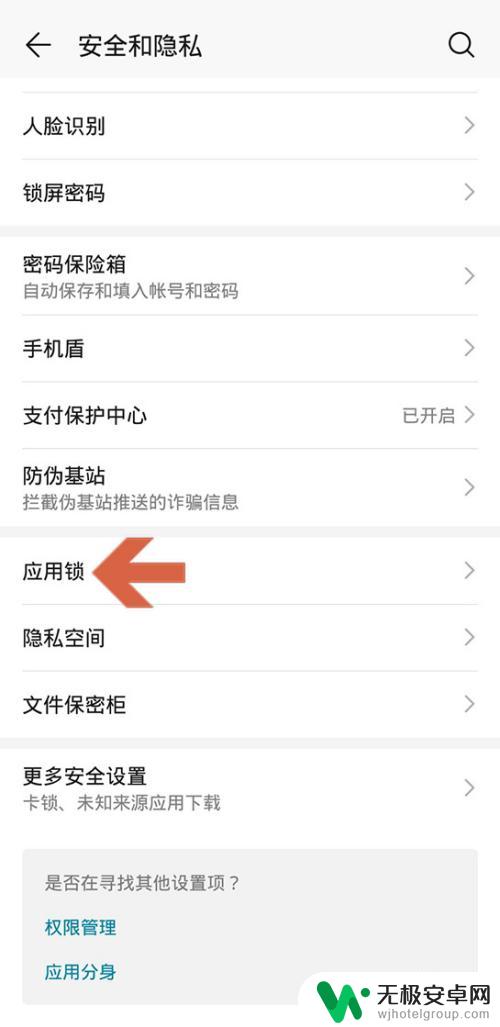
4.点击应用锁后会弹出一个设置密码的页面,按提示输入要设置的密码。
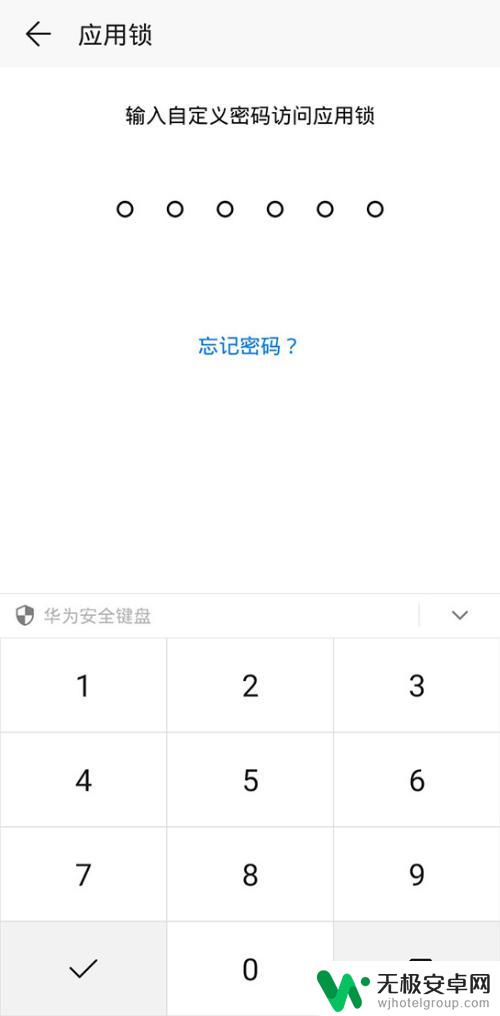
5.设置好密码后会打开应用列表页面,点击开启应用名称右侧的开关,即可给该应用加密。
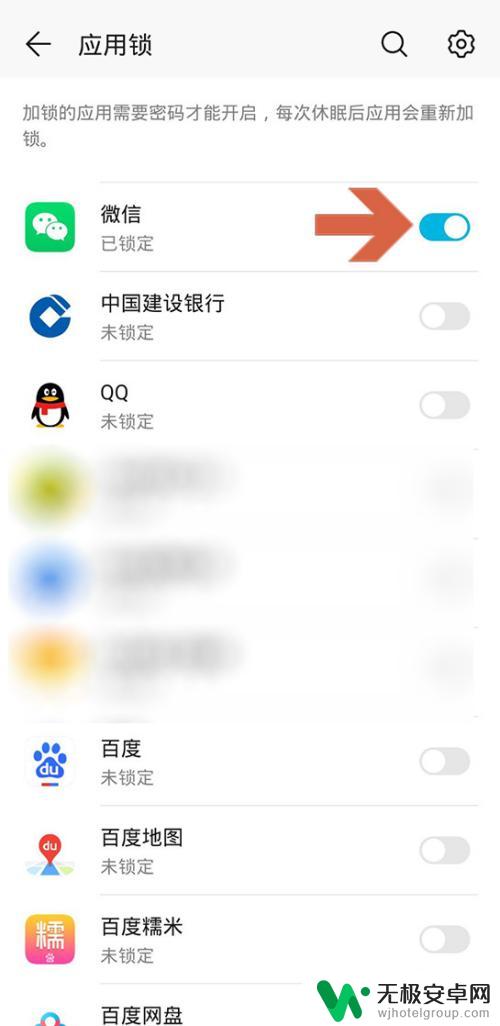
6.如果想修改密码或者加密方式,可点击页面右上角图示的设置按钮。
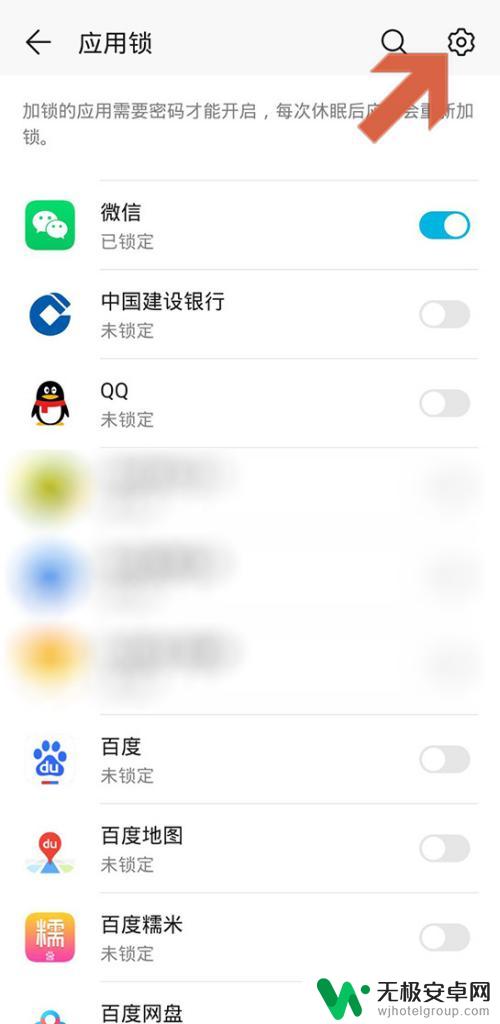
7.点击按钮后,在打开的页面中可以修改密码及加密方式等。
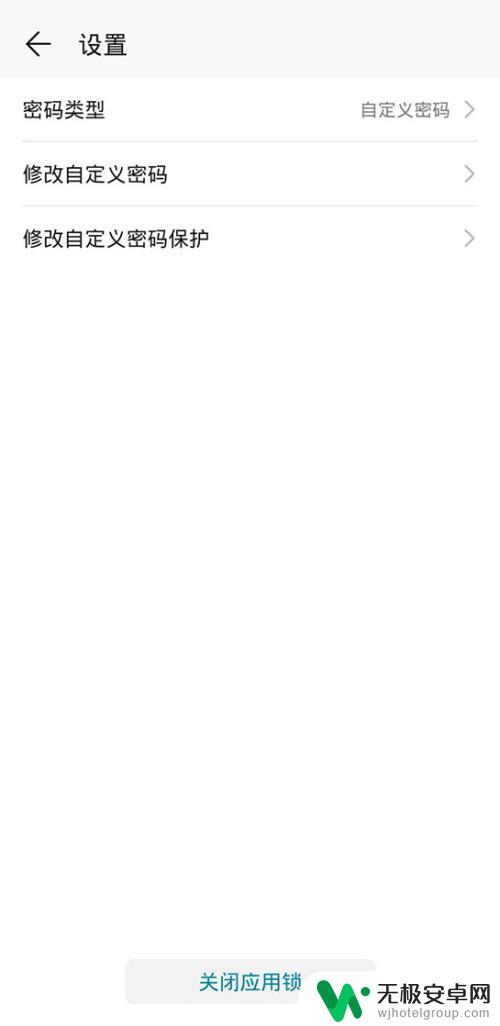
8.如果给某个应用设置了应用锁,关闭手机屏幕再点亮手机后。再点击该应用的标签就会提示输入密码才能打开。
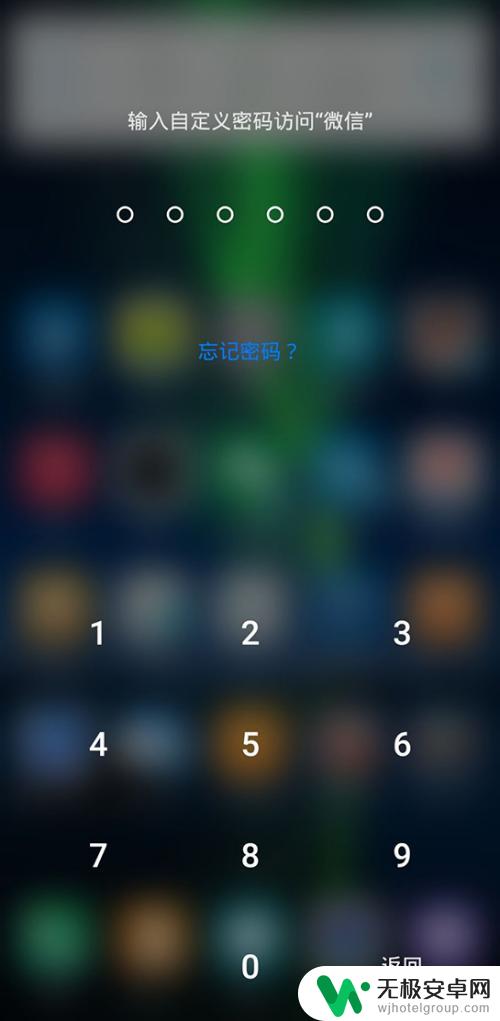
以上是关于如何设置华为手机应用的密码的全部内容,如果您遇到相同情况,可以按照以上方法解决。











